Renombrar archivos en Mac OS
Aunque parezca una tontería, uno de los primeros problemas que nos pueden venir al llegar a Mac puede ser la tarea de renombrar archivos o carpetas. Al menos a mí me pasó. Yo estaba acostumbrado a que, tanto en Windows como en Linux, al hacer click con el secundario en un archivo pusiera algo como Cambiar nombre o Renombrar… y en Mac OS eso no existe.
Vale, piensas que eso no puede estar pasando en ese momento. Te cagas en todo lo posible y decides buscar en Google de qué manera se renombra un archivo en Mac OS. Y más si te urge, te entran ganas de pegarte un martillazo en la cabeza. Normalmente en Google encuentras aplicaciones que, lo que hacen, es renombrar multitud de archivos a una cadena o patrón por defecto. Que si bien es muy útil, no es lo que etás buscando en ese momento… Empiezas a estresarte… hasta que das con la solución…
Como aquí os queremos cuidar no voy a deciros que busquéis en Google, y os daré la solución desde aquí. Y la verdad es que es muy fácil, pero como todo, si no lo sabes…
Hay dos posibilidades, la primera es hacer click con el secundario (en Mac CTRL + click) y hacer click en Obtener información. Para simplificar esta tarea, y como en muchísimas otras cosas más, siempre hay un atajo de teclado que hará lo mismo sin tener que usar el ratón para nada. En este caso el atajo es: Comando (manzanita) + I.
Una vez hecho nos aparecerá una ventana grande donde deberemos localizar la opción para cambiar el nombre y, posteriormente, cerrarla. Aquí la muestra:
La otra posibilidad es marcar el icono del archivo en cuestión y hacer click en la parte del nombre hasta que cambie y nos deje editar el nombre. Normalmente primero se marcara, y después procederemos a hacer click en su interior para poder tener la posibilidad de escribir sin borrar todo lo que hay. Como estamos acostumbrados a hacerlo toda la vida, vamos. Aquí la imagen de muestra, como antes:

Y bueno, como veréis es muy fácil, aunque diferente. Cada sistema operativo tiene sus cosas diferentes, pero como veis, es muy sencillo.
Editado: gracias a nuestro lector Vedia en los comentarios descubro que para llegar a hacer lo del último método que comenté se puede hacer también seleccionando el archivo y presionando enter. Una vez eso, pues ya podemos escribir lo que queramos. ¡Gracias Vedia!
57 comentarios

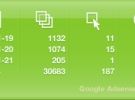
 Cómo transferir fotos de tu iPhone a tu PC Windows o Mac
Cómo transferir fotos de tu iPhone a tu PC Windows o Mac  iOS 17: Novedades, trucos y consejos para aprovechar al máximo tu dispositivo
iOS 17: Novedades, trucos y consejos para aprovechar al máximo tu dispositivo  La revolución del M2: Análisis detallado del nuevo chip de Apple
La revolución del M2: Análisis detallado del nuevo chip de Apple
Ahh WiZ… No probaste a darle al F2? No he usado Mac, pero tal vez funcione… xD
Bueno tío un saludo que estoy en clase. 🙂
Una opcion mucho más rapida que hacer clic en él, es seleccionarlo, y pulsar la tecla Enter. Es el metodo más rapido de todos, probadlo!
Gracias x vuestra ayuda!! maravilloso mundo de internet…
saludos
Muchisimas gracias tu opcion es super rapida y funcional
Muchas gracias!!! un placer haber dado con la solución.
Recientemente he comprado un Macbook blanquito…precioso y aun no me ha llegado, sera mi primer mac, pero gracias a vosotros creo que llevare una gran parte del camino ya recorrido.
Teneis un blog sumamente interesante y con muchas curiosidades muy practicas. Estoy deseando poder ponerlas en practica.
Un saludo y seguir asi!
swaze
Muchas gracias a todos por pasaros por aquí, de verdad.
ArthaS: lo del F2 aquí no funciona. Un saludo tío. 🙂
Vedia: muchas gracias, ahora mismo lo añado. 😀
swaze: nos alegramos muchísimos de que te seamos de ayuda, de verdad. Un saludo y gracias por visitarnos.
La técnica que vengo usando hace pocos días (hace poco tengo el MB) es darle ENTER sobre el archivo.
Saludos!
Realmente, el tema de la combinación de teclas es un misterio que poco a poco estamos aprendiendo.
Muy buen artículo 😀
Bueno para los un pooc más frikis como yo podeis utilizar la consola…
Abriis una consola y con le comando UNIX mv de toda la vida
podeis renombrar archivos 😉
mv nombreviejo nombrenuevo
Quizá a alguno le haga falta algún dia algo así
Que manía de llamarle Mac OS a Mac OS X!
Que Mac OS se refieres a Classic!
Alfa989, tienes que entender que somos novatos en este mundillo, y lo de quitar la X lo hacemos para abreviar, y no por ningún otro motivo, creo que la gente ya sabe que nos referimos a Mac OS X Tiger, ni al Mac OS, ni al Leopard, sino al Tiger que es el que tenemos la mayoría de nosotros 😛
Pues para abreviar se suele usar «OS X» 🙂
Leyendo los ocmentarios me ha entrado una duda existencial….que significa la X??hace referencia a algo?
Al número 10, y se lee como tal «mac oese diez»
Ademas de la tecla enter tambien funciona igual la «k invertida» (la de abajo a la derecha)
Otra opción más rapida si se quiere hacer con varios archivos es en vez de manzana i (mostrar información) utilizar manzana alt I (mostrar inspector) funciona igual que mostrar información pero actualiza la información de la ventana segun seleccionamos ficheros.
Hola, pues yo estoy intentando cambiar el nombre a varios archivos a la vez y no hay manera. Selecciono todos los archivos, manzanita+alt+I voy a nombre y extensión y no me deja editar nada. Alguien lo ha conseguido?
A mi me pasa lo mismo, una y otra vez he intentado cambiar varios archivos con el mismo nombre (obviamente cn un numero cada uno) e imposible, si hay alguien que lo sepa que xfavor nos ayude…xq nisiqiera el manual de instrucciones al buscarlo en help, me ayuda! GRACIAS
Para varios archivos usad Automator, que encontraréis en la carpeta Aplicaciones. Es sencillo pero se pueden cometer errores, así que seguid este tutorial.
http://www.macusergroup.com.ar/renombrar-archivos-con-automator-12/
De nada.
Macho he empezado a leer y has descrito a la perfección lo que me ha pasado con respecto a lo de renombrar en mac…
Genial artículo,jejejeje
Alguien sabe porqué a veces de repente sin tocar nada, no deja cambiar el nombre a las carpetas o archivos del ordenador? Se me queda seleccionado pero no puedo escribir…
Tengo un problema no se renombra el archivo ,le doy doble click, cambio de nombre y vuelve al nombre anterior
Tenía este problema de renombrar en mac y gracias a ti lo resolví, también gracias a los demás por proporcionar sus métodos. Tengo una Imac y macbook, me encantaron, pero toda la vida había utilizado pc, he bookmarcado tu sitio y lo visitaré con frecuencia para aprender a usar mis flamantes macs. Gracias por tu generosidad.
yo quisiera saber si puedo renombrar el nombre de la carpeta principal, ya que al incializar mi sistema por error puse cualquier nombre y ahora ese es el nombre de mi sistema y carpeta principal, quisiera saber como se puede cambiar esto?
Mi OS es leopard 10.5
saludos
Cuando descargo algún fichero desde internet con Firefox, no me permite renombrarlo, solo abrir o descargar. Leopard actualizado a fecha de hoy.
¿alguien sabe como se hace?
En algún lugar leí que no hay manera de cambiar el nombre a la carpeta principal…… es cierto? Se debe formatear e instalar todo de nuevo?
Soy novata en el mundo Mac, acabo de adquirir mi primera Macbook Air (A la que adoro) y todavía tengo los vicios de las PC (Con la que podía hacer lo que quería, de pies a cabeza).
Muy buenos y útiles consejos.
Gracias!
Saludos,
Antonio.
lenin, hay dos nombres que te pide el instalador a la hora de instalar el sistema: uno es el nombre real del usuario, que te aparece en el nombre de la computadora, por ejemplo «iBook G4 de Daniel González Hernández» y el otro es el nombre de usuario o login, que aparece en cualquier ventana del Finder en el panel izquiero, debajo de «Escritorio» y que tiene un ícono de una casa, por ejemplo «danielgonzalez», vez que es en minúscula, todo pegado y sin tildes, tal como un login.
El primer nombre, tu nombre real, sí se puede modificar yendo a Preferencias del Sistema y luego en Cuentas, en la parte de abajo.
El segundo nombre, el login, no se puede modificar (al menos que yo sepa), para eso tenés que formatear o REinstalar el MacOSX.
Por otra parte, a los que preguntaron por ahí, la X viene de 10, es decir, es el décimo sistema que lanza Apple. Recuerden que la versión anterior era Mac OS 9, conocida como «Classic» y, pues lógicamente, la siguiente es la 10, pero le pusieron la X para hacerlo algo distinto, ya que evidentemente el salto del Sistema 9 al 10 fue similar al de Windows 98 a XP, un cambio enorme.
Muy buena la página, por cierto.
Estaba probando funciones rapidas de teclados y no se que combinacion accione que no me deja cambiar los nombres a los archivos ni carpetas, ni entrando en obtener informacion, ni dando enter en lo que quiero cambiar, accedo pero es como si el teclado estuviera desconectado, es como si estuvieran protegidos o deshabilitados. Alguien sabe que es? Como volver todo a la normalidad?
Gracias!
muuuuuuuchas gracias, me has salvado la vida.
Buenos consejos
Realmente de gran ayuda , muchas gracias!!
llevaba toda la tarde intentandolo y no habia manera. muchas gracias
Gracias, realmente me sentía como un neófito total (o como se dice ahora, un n00b), era desesperante, afortunadamente este artículo fue el primer resultado en el google y deje de sufrir pronto; muchas gracias, esto es de gran utilidad.
Mira que me sentí muy bobo al leer y probar lo de presionar «enter»… funciona de maravilla.
Saludos.
Hola, cuando se trata de cambiar también me ha sido necesario cambiar la CLASE a la que pertenece un documento o un archivo X, fíjense, tengo varios archivos de diferentes Clases, pero en el Finder me los muestra como «Documento» y por tanto no los tengo como deben ser, así me complica la existencia al momento de verlos agrupados, Alguien sabe como cambiar la Clase a un archivo y como tener Siempre las carpetas en la parte superior de los listados del Finder?
Saludos y espero ayuda.
Pero alguien sabe como renombrar todos los archivos de una vez, tal como se hace en Microsoft (puaj)
xD
hola
en mi carpeta fe home tiene el nombre de la empresa en donde kompre la mac
pero no me gusta komo se ve kiero kmbiarle el nombre pero no puedo
le doi en obtener informacion pero no me deja kmbiarlo ke puedo hacer????
Bueno he visto que varios quieren cambiar el nombre de la carpeta home, la mejor manera para no dañar el sistema es crear un usuario nuevo (preferencias de sistema -> cuentas -> botón «+»), luego activan el usuario root (la manera de hacerlo cambia de versión de sistema a otra buscar en google para tu versión), inician en usuario root y mueven en contenido de su usuario al usuario nuevo (deshabilitar root ya que es medio peligroso un usuario root si no se sabe usar), y borran el usuario viejo una vez que toda la info a sido trasladada.
Espero les sirva de algo.
Perfecto, pero a que no podeis hacer un rename de varios archivos de una tacada? Pues eso, aún ando maldiciendo…!
Bueno @Xavi [35 @ 13.01.11] hay varias formas de hacerlo con programas de pago y con freewares, Apple nos provee de Automatos una aplicación casi olvidada, desconocida por muchos pero muy flexible y poderosa ademas de súper fácil de usar, en Applesfera en un post de Samuel Campos nos ayuda a usarlo para crear un flujo de trabajo que haga esto automáticamente según nuestras indicaciones y lo mejor completamente gratis! solo un par de minutos y nuestro «pequeño App» estará listo para trabajar la info en:
http://www.applesfera.com/aplicaciones/renamer-renombra-rapidamente-archivos-y-descubre-como-hacer-lo-mismo-con-automator
Espero sea de ayuda para la gente acá en el foro…
perdón corrijo la Aplicación de Apple antes mencionada es Automator, disculpen el error de escritura al redactar, de paso Automator es parte de todos los Sistemas Operativos Mac desde Tiger [Mac OSX 10.4] en adelante lo encontrarán en la carpeta «Aplicaciones» el icono es como un pequeño robot blanco, una vez espero sea de ayuda para todos….
gracias brother la verdad que me salvaste de un dolor de cabeza seguro …..de verdad gracias….man …..ah i tengo otra duda tengo una mac g5 de 27 pulgadas lo que pasa que se calienta mucho atras….. eso sera normal o es que algo esta andando mal….porfa espero que tambien me ayudes …gracias brother
Hola me ha surgido un problemilla en OS X, cuando quiero reemplazar archivos con el mismo nombre uno X otro no me pregunta si quiero reemplazarlos, directamente les pone el mismo nombre y les adjudica un numero, y así tantas veces como intente reemplazarlos, por mi trabajo es una practica habitual y me seria de gran ayuda poder solucionarlo.
Gracias
Solo tienes que pulsar el boton secundario encima de la carpeta y darle a obtener informacion en ella aparece un apartado con el nombre donde puedes cambiarlo.
Ja, esas cosas a veces complican.. Pero como alguien dijo por ahi, es muy facil.
Posesionate sobre el archivo en cuestion, apretas Return (enter), renombras , Return y Yasta…
Super bueno el consejo!! mil gracias. A mi me funcionó seleccionando el archivo, dando click en «fn» y luego click normal y se puso en forma editable.
Gracias!!
En las ultimas versiones mas con tan solo clickar sobre el archivo y pulsar enter nos deja renombrar.
Yo insisto en lo que dije antes: lo difícil no es cambiar el nombre a un archivo, eso es trivial. Yo me refiero a tener 50 archivos que se llaman p.ej. «IMG 2713», y números siguientes, i poder renombrarlos todos de una vez a «mallorca01» y siguientes. Eso Windows lo hace fácilmente.
¿Os habéis dado cuenta de que este post está a punto de cumplir cinco años y el núcleo de la pregunta sigue sin responder…? En Mac NO SE PUEDE CAMBIAR EL NOMBRE DE VARIOS ARCHIVOS A LA VEZ. Yo llevo también años preguntándome cómo es posible que algo tan simple no se implemente en los upgrades. Y no me sirve que me digan que por consola , con el Automator o con el Rename eso es muy fácil hacerlo: esas tres cosas también se pueden hacer en cualquier versión de Windows. Se trataría de algo muchísimo más sencillo: Selecciono varios archivos, botón secundario o Ctrl-Click y Renombrar. Y listo. En Mac NO SE PUEDE.
Galinjo tiene razón. Eso es lo que hace Windows y… ojo, escribo desde un iMac, eh ? Bueno, por eso estoy en este post…
Al fin! Llevo muuucho tiempo intentando dar con la opción para cambiar rápidamente el nombre de los archivos (F2 en Windows)… y resulta que es seleccionando el archivo y pulsando enter!
¡Muchas gracias!
Todo correcto y el Mac parece que no se queja….. Gracias desde Mälaga.
Hola!
A pesar de que el proceso de cambiar el nombre de un documento en Mac OS X es súper sencillo, todos los usuarios provinientes de Windows a menudo no encuentran la manera de conseguirlo… Aquí os dejo un artículo que explica cómo hacerlo en simples pasos pero, además, explica otras opciones de esta misma herramienta: http://www.uncomo.com/video/como-renombrar-archivos-en-mac-os-x-3436.html
Salud, Plutón.
Hello!
En el Finder, abra la carpeta con el archivo en él.
Ver todos los iconos bonita? No haga clic en ellos. Buscar el icono de su archivo. Haga clic una vez sobre el icono continuación, haga clic y mantenga presionado el botón del ratón sobre el nombre del archivo debajo de ella.
Después de un segundo manteniendo presionado el botón del ratón se convertirá en el texto editable y se puede escribir sobre el nombre del archivo. Tenga cuidado de no cambiar la extensión, porque las cosas malas que suceden!
gracias amigo me ayudaste mucho jejej suerte en todo
Maravilloso. Yo sí entre a Google a buscar y esto fue lo primero que salió 🙂 Además de solucionar mi problema, me sacó una sonrisa el artículo porque estaba en esas mismas condiciones «Vale, piensas que eso no puede estar pasando en ese momento. Te cagas en todo lo posible y decides buscar en Google de qué manera se renombra un archivo en Mac OS.» Jajaja!
Muy bueno. Justo lo que necesitaba. Yo también entre en google y fue la primera dirección que me salió. Me he sentido identificada con eso de andar con prisa y no encontrar lo que se necesita.
Un saludo y gracias
Muy buen ayuda, hacía tiempo necesitaba hacerlo y hasta hoy se me ocurrió buscar ayuda, fue muy fácil, Gracias